莆田西门子WinCC系统软件批发
-
面议
西门子Wincc6.2移植到Wincc7.3的艰难过程
一个老项目,系统采用西门子工控机自带的WindowsXP英文版,Wincc采用V6.2版本,随着计算机操作系统的不断更新,新的Wincc 7.3 sp1已经不能够在Windows xp中安装了
所以没有办法,只好更换系统,采用Windows 7的操作系统进行安装,安装好了之后,打开6.2的项目,提示需要进行移植,确定之后开始移植的过程
移植过程很顺利,没有提示错误,整个过程大约在15分钟完成。移植完成之后,打开项目也很顺利,只是打开编辑画面窗口之后,发现画面的字体全变成了问号,将语言设置成中文的之后,只有按钮的字体可以正常显示,其它的全是??问号
以下是??文本的属性,文本显示问号。
这是按钮的属性,按钮文本显示正常
实在找不出问题,将移植的程序删除了,重新移植了一次,问题依然存在。
还好计算机上安装有虚拟机,在另外一台Windows XP的虚拟机中安装了Wincc 7.0 SP3,安装成功后,打开项目,同样经过了移植的过程,打开画面编辑器后,语言设置成中文,字体显示正常
以为是字体问题,就将Windows XP中的字体复制到Windows 7中,然后再进行移植过程,结果打开画面编辑器之后,字体还是显示??问号。看来不是字体的问题。
后将Windows XP中移植成7.0的项目拷贝到Windows7系统中,用Wincc7.3 sp1打开,提示需要移植,然后重复之前的移植过程。
这个移植过程有点长,大概花了半个小时才完成移植,打开项目后,进入画面编辑窗口,怀揣着紧张的心情,成败在此一举,进入画面后还是显示??问号,发现语言没有改成中文,改成中文后文字显示正常,一颗心终于放下。
以下是从Wincc7.0 SP3移植到Wincc 7.3 sp1的效果图。
总结一下,wincc6.2要移植到7.3版本,需要先将6.2移植到7.0版本,然后再移植到7.3版本,建议在电脑上装个虚拟机软件,安装两个虚拟机,一个装wincc7.0,一个装Wincc7.3
安装前注意事项:
安装WinCC好在新系统或者重装后进行,如果使用西门子软件较多,建议按以下顺序安装:
STEP 7 MicroWIN V4.0 SP9(
西门子200PLC编程软件
)
STEP7-MicroWIN SMART(
西门子200samrt PLC编程软件
)
STEP7 V5.5(
西门子300PLC 编程软件
)
WinCC flexible SMART V3(
西门子SMART触摸屏软件
)
WinCC V7.4(
西门子触摸屏软件
)
WinCC 是目前所有组态软件中功能比较强大的一种,考虑到下位机选用的是S7-300PLC及其编程工具STEP7,与WinCC同为德国SIEMENS公司的产品,WinCC本身提供S7-300PLC的驱动软件,因此使PLC与上位计算机的联接可以变得非常容易。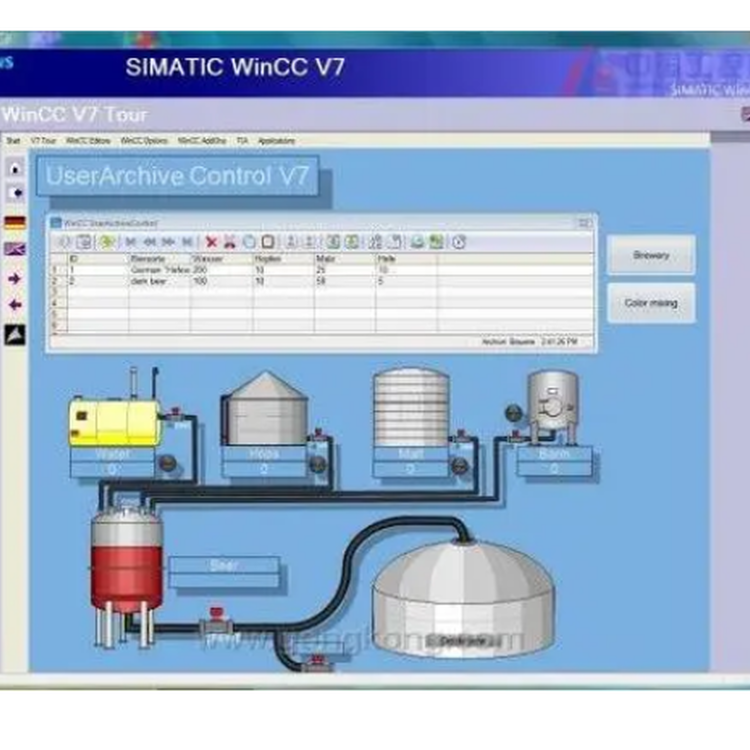
Wincc具有强大的脚本编程范围,包括从图像对象上单个的动作到完整的功能以及立于单个组成的全局动作脚本。
WinCC甚至于Windows API功能均可以在动作脚本中被调用。此外,集成的脚本编程包含了C翻译器和大量的ANSI-C标准函数。
需要注意的是系统的开放性使写脚本成为可能,但这也可能由于不正确的初始化指针或无休止的循环导致系统死锁和运行系统崩溃。同时请注意释放所分配的存储器。
WinCC具有以下主要功能:
1、过程监控
作为通用型组态软件,WinCC可实现对工业现场生产过程设备的数据采集、监视和控制的人机界面HMI接口。
2、与PLC等设备通信
可以通过驱动程序实现与PLC等设备通信,并进而实现过程监控功能。
3、编程接口
组态灵活方便,画面动画效果强,可以实现复杂的输入输出功能。
4、报警功能
可组态工业级报警功能,实现故障设备信息报警,及时提供设备预警信息和安排维修人员抢修。
5、趋势功能
提供逼真的曲线和表格功能,供值班、调度等管理部门分析设备运行状况提供决策参考。
6、报表功能
提供强大的报表生成和打印功能,为过程控制提供了实用的工具。
7、二次开发功能
WINCC是用来做什么的?
一般来说,plc做为下位机实现对底层设备的逻辑、顺序控制和数据采集,wincc是用来向plc发送指令和接收、显示plc所采集的数据,他们是通过特有的驱动程序通讯的;